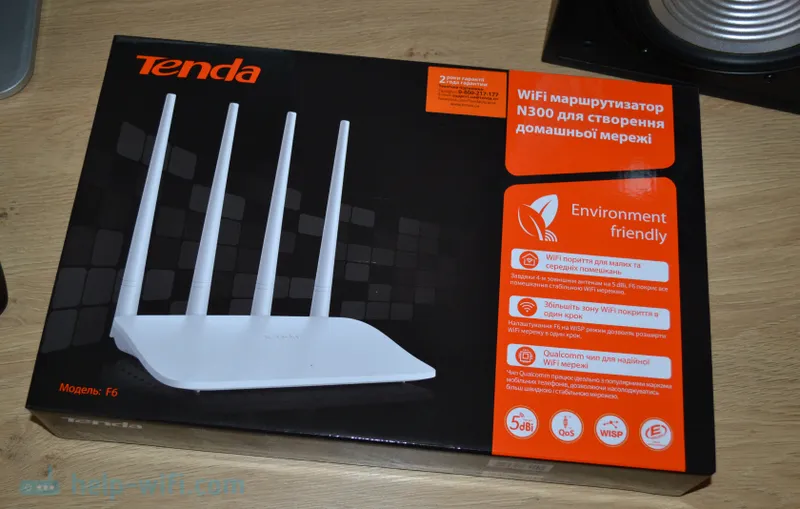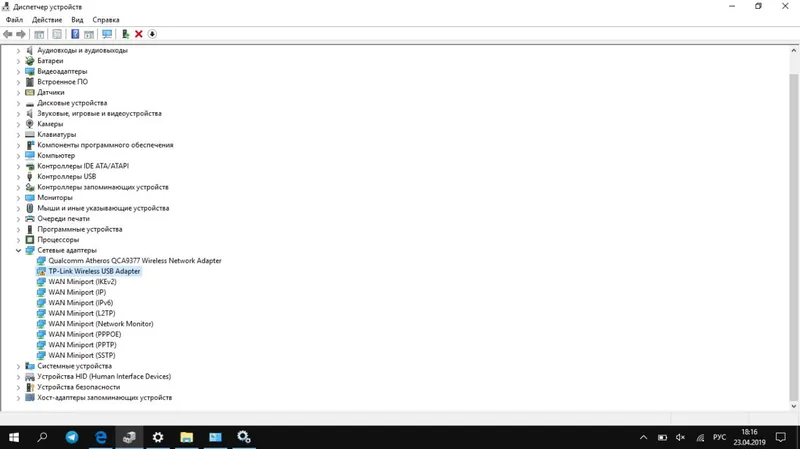
Z aplikácie na inštaláciu ovládača na tento adaptér existoval aj obslužný program WPS, ktorý sa ani neotvorí ... Hovorí, že stlačením smerovača a adaptéra stlačte a podržte ho, teoreticky by sa mal nejako skontrolovať, ale bez ohľadu na to, koľko stlačíte, nič sa nestane výkričník je stále zapnutý a stále ho nemôžem používať ako adaptér, prosím pomôžte, poskytnem všetky potrebné údaje.
odpoveď
Dobrý deň. Vidím, že máte Windows 10. Nemali by byť vôbec žiadne problémy. Pre TP-Link TL-WN822N v5 je ovládač pre Windows 10 na webovej stránke TP-Link.
Na snímke obrazovky vidím aj to, že v správcovi zariadenia máte ďalší bezdrôtový sieťový adaptér Qualcomm Atheros QCA9377 (vyzerá to, že je zabudovaný). Počítač je pripojený k sieti Wi-Fi. Skúsili ste zakázať vstavané Wi-Fi v Správcovi zariadení?
Musíte otvoriť vlastnosti bezdrôtového USB adaptéra TP-Link (ktorý je označený žltým výkričníkom) a pozrite si „Stav zariadenia“.
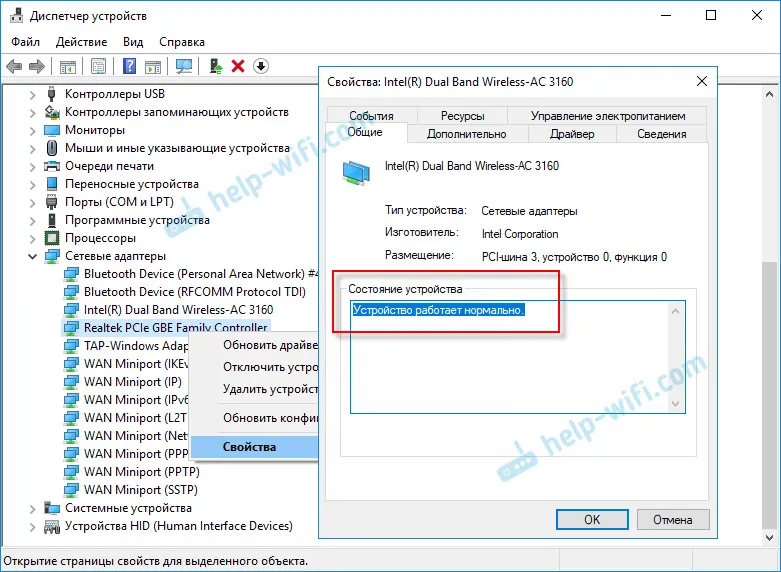
Mali by ste uviesť dôvod, prečo adaptér nefunguje. Omyl. Keď sa to naučíme, bude pre nás ľahšie nájsť riešenie.
Zo štandardných riešení:
- Vyberte Správca zariadení bezdrôtového adaptéra USB TP-Link a reštartujte počítač.
- Pripojte adaptér k inému portu USB. Najmä ak má váš počítač USB 2.0 a USB 3.0. Vyskúšajte iné.
- Na webovej stránke TP-Link existuje veľa rôznych verzií ovládačov pre TL-WN822N V5. Nainštalovali ste najnovšiu? Môžete skúsiť nainštalovať predchádzajúcu verziu ovládača.
- Ovládač môžete nahradiť iným zo zoznamu už nainštalovaného v systéme. Podľa tohto návodu.
Máme tiež tento článok: Adaptér TP-Link nevidí sieť, nepripojí sa k sieti Wi-Fi, okno pomocníka je neaktívne. Prečo adaptér nefunguje? Môže sa to hodiť.
WPS je voliteľný. Navyše to neodporúčam. Tento nástroj je tiež voliteľný. Keď TL-WN822N začne fungovať, v ponuke Windows vyberte našu sieť Wi-Fi zo zoznamu dostupných sietí, zadajte heslo a pripojte sa.
Vyskúšajte riešenia, o ktorých som písal vyššie. Ak to nepomôže, pozrite sa, čo sa nachádza v časti „Stav zariadenia“. Pripojte snímku obrazovky k poznámkam.